Apple Music 提供了重新排列歌曲在播放列表中显示顺序的功能。您可以按标题、艺术家、专辑和发行日期对播放列表中的歌曲进行排序,此选项适用于 Apple Music 中可用的任何播放列表,而不仅仅是您创建的播放列表。
在这篇文章中,我们将解释如何在 iPhone 上的 Apple Music 中对播放列表中的歌曲进行排序。
如何在 iPhone 上的 Apple Music 中对播放列表中的歌曲进行排序
您可以按照以下步骤根据自己的喜好重新排列 Apple Music 播放列表中的歌曲。
- 若要对播放列表中的歌曲进行排序,请在 iPhone 上打开 Apple Music App。
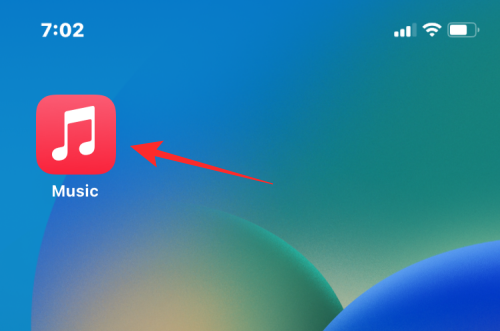
- 当应用程序启动时,点击底部的“库”选项卡。
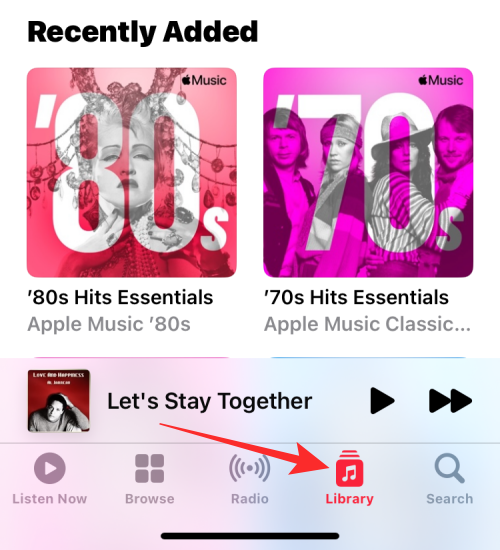
- 在“资源库”中,选择“播放列表”。

- 在下一个屏幕上,点击要更改其顺序的播放列表。
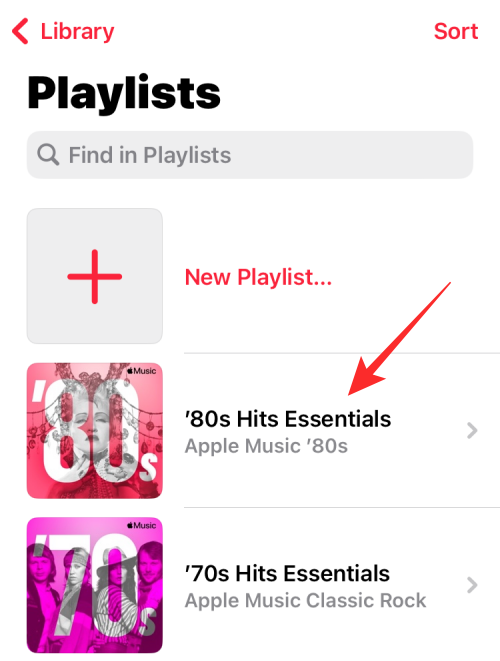
- 默认情况下,播放列表将按照创建者添加的顺序进行排序。要重新排列此播放列表,请点击右上角的 3 点图标。
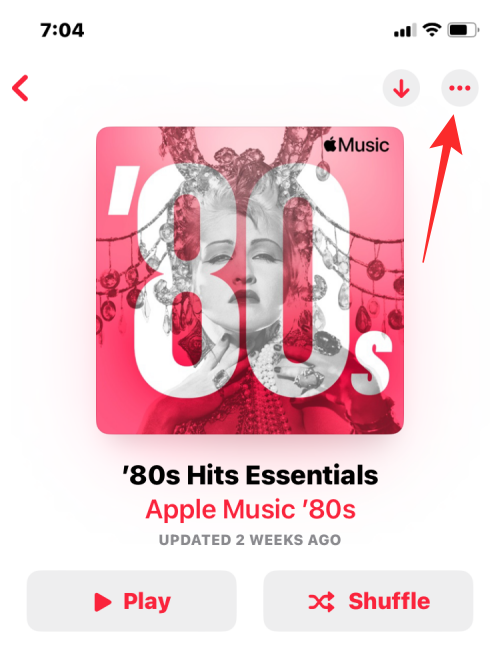
- 在显示的溢出菜单中,选择“排序依据”。
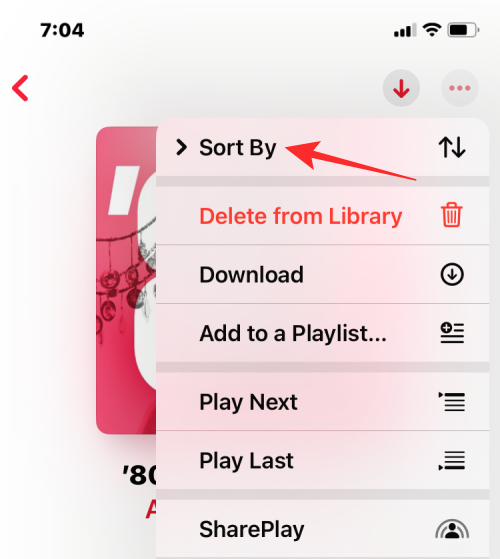
- 接下来,从以下选项中选择要对播放列表进行排序的方式: 播放列表顺序:
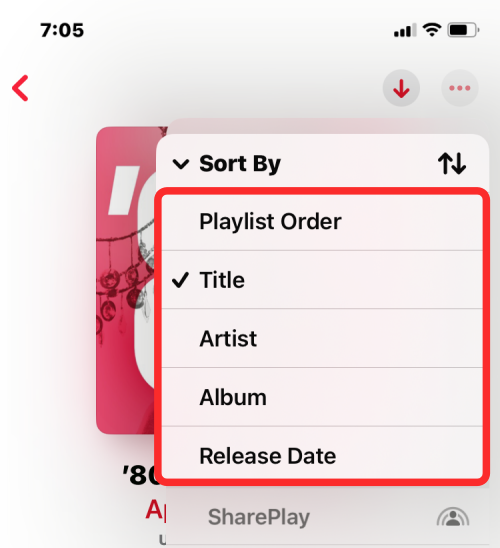
这是创建播放列表的原始顺序。如果您再次选择它,顺序将颠倒,您将看到从上次添加到首次添加的歌曲。
标题:当您选择此排序选项时,播放列表中的歌曲将按照名称的字母顺序从 A 到 Z 重新排列,然后是以数字字符开头的歌曲标题。此播放列表无法撤消。
艺术家:此选项将按照相应艺术家姓名的字母顺序排列播放列表中的歌曲。此播放列表无法撤消。
专辑:选择此排序选项将抵制播放列表中按专辑名称的字母顺序排列的歌曲。此播放列表无法撤消。
发行日期:当您选择此选项时,播放列表中的歌曲将按发行日期的顺序排列,即从旧到新。再次点击该选项将反转播放列表,首先显示最新发布的曲目,然后是较旧的曲目。 - 如果您希望反转所选选项的排序顺序,则需要在“排序依据”下再次选择它。例如,当我们在下面的示例中选择“发布日期”选项时,箭头指向下方,并且排序顺序从旧到新格式。
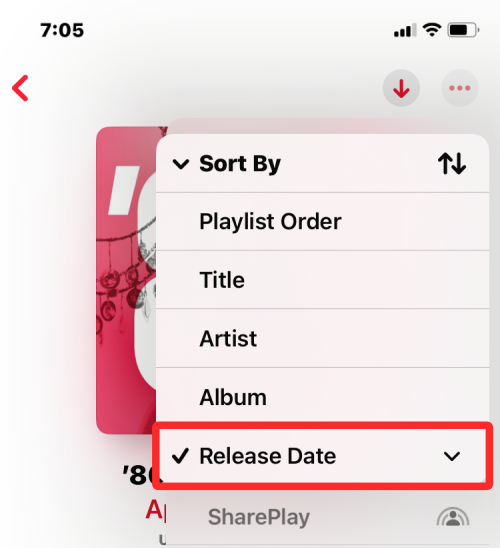
- 当我们再次从“排序依据”下选择“发布日期”时,它旁边的箭头指向上方,表示排序顺序已被颠倒。
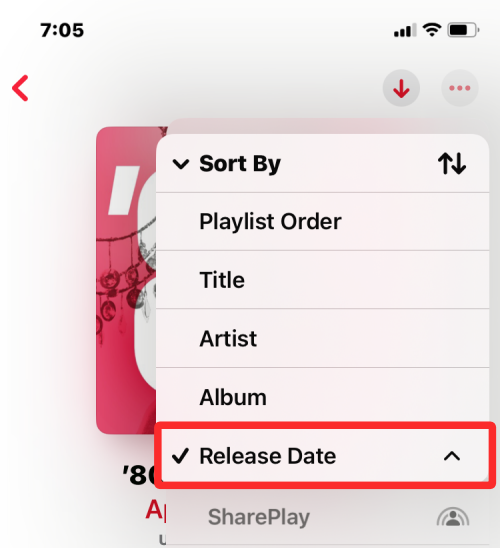
 Win 11系统之家
Win 11系统之家
